Algunos de nosotros aquí en MTE estamos un poco enamorados de Chrome OS. No es solo el sistema en sí, es el hecho de que alguien finalmente está tomando el concepto de un sistema operativo en una nueva dirección. Escribimos una breve sinopsis de Chrome OS poco después del primer anuncio que mostraba cómo estaban las cosas al principio, y luego, más recientemente, hicimos una guía de compilación manual. La compilación de Chrome OS a partir del código fuente puede llevar varias horas y puede ser un proceso algo desafiante incluso para un usuario experimentado de Linux. Para ayudar a resolver ese problema, algunos desarrolladores han comenzado a lanzar compilaciones personalizadas de Chrome OS con instaladores y ajustes de software incluidos. Esta guía le mostrará dónde encontrar las imágenes y cómo obtener la última versión de Hexxeh. Caudalen su netbook o VM desde un host Linux.
Obtener la imagen correcta
Actualmente hay dos formas admitidas de ejecutar la imagen de flujo inicial: USB o máquina virtual. Puede descargar las imágenes USB y VMware aquí. Cualquiera de los dos tardará un poco en descargarse, ya que la imagen tiene unos cientos de MB.
Ejecutando en VMware
Según mi experiencia, las compilaciones recientes de Chrome OS, por cualquier motivo, parecen tener problemas para arrancar en Virtualbox en mi sistema. Por lo tanto, recomendaría el VMware Player gratuito para iniciar Chrome/Flow. Después de un rápido registro gratuito en el sitio web de VMware, puede descargar el reproductor gratuito para múltiples plataformas.
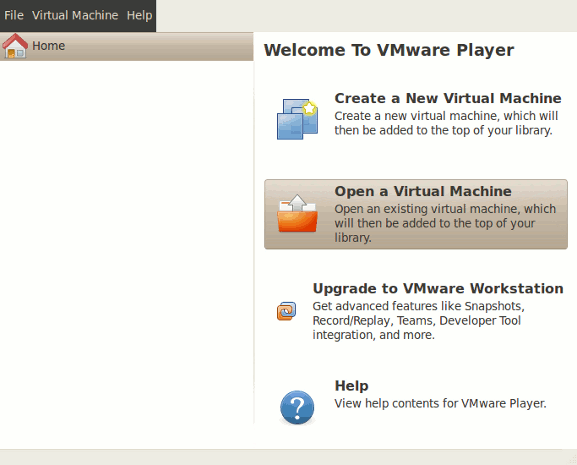
Con la imagen descargada y VMware abierto, elija Abrir una máquina virtual y seleccione el archivo VDX descargado del sitio web de Flow. Cuando esté listo, presione Reproducir en esa VM y debería ser llevado a la pantalla principal de inicio de sesión.
Antes de iniciar sesión: Asegúrese de leer el Posterior a la instalación de esta guía para configurar correctamente Flow.
Instalación en USB
Necesitamos dos cosas para instalar Flow en la memoria USB: el archivo .img y una aplicación para escribir ese archivo .img en la unidad. El archivo .img está en un tarball comprimido y se puede extraer haciendo clic derecho en un administrador de archivos o usando la línea de comando:
tar -zxvf ChromeOS-Flow.tar.gz
Para escribir el archivo de imagen, usaremos usb-imagewriter. Debería estar disponible en los repositorios estándar de la mayoría de las distribuciones de Linux. Los usuarios de Ubuntu y Debian pueden instalar con el comando
sudo apt-get install usb-imagewriter
La unidad USB debe estar conectada antes de que podamos iniciar el escritor de imágenes. Una vez hecho esto, inicie Aplicaciones -> Accesorios -> Escritor de imágenes.
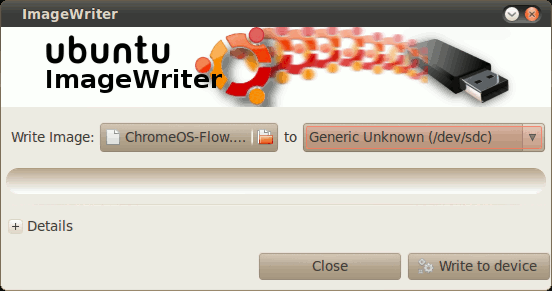
Elija el archivo de imagen extraído en el paso anterior y, por supuesto, la unidad USB de destino, y haga clic en Escribir en el dispositivo. Cuando haya terminado, retire limpiamente el dispositivo y cárguelo en su netbook u otro dispositivo de destino. Inicie ese dispositivo y debería ser llevado a la pantalla de inicio de sesión de Flow.
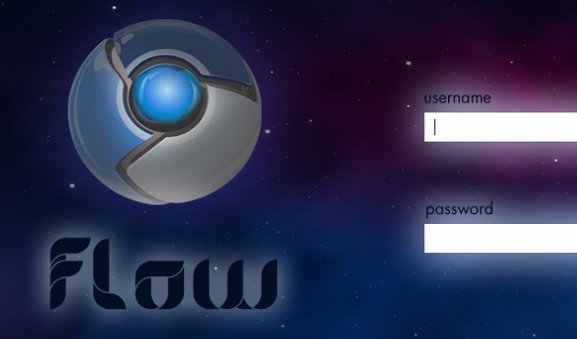
Posterior a la instalación
Todavía queda un componente principal por habilitar antes de que tengamos un sistema totalmente utilizable. Antes de que pueda iniciar sesión con su cuenta normal de Gmail/Google, primero debe cargar una cuenta de usuario integrada personalizada para habilitar el soporte inalámbrico.
Desde la pantalla de inicio de sesión, ingrese el usuario y pase el combo puñetazo/puñetazo. Sí, eso es realmente lo que es. Todo lo que tenemos que hacer aquí es subir al icono de red en la esquina superior derecha y seleccionar Activar Wi-Fi.
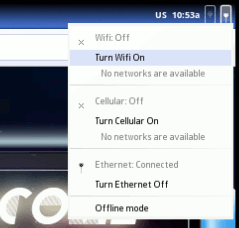
No parece haber una forma de GUI para cerrar sesión/reiniciar, por lo que puede hacerlo manualmente presionando Ctrl+Alt+T para abrir una terminal, luego
sudo reboot #Password still "facepunch"
Ahora puede iniciar sesión con su cuenta normal de Google para disfrutar de Flow.
Instalación de Flow en Netbook HD
Flow incluye un instalador de disco duro al que se puede acceder desde la terminal. Una vez que haya completado los pasos posteriores a la instalación y habilitado el wifi, inicie sesión con su cuenta de Google y abra una terminal con Ctrl+Alt+T. Con la terminal abierta, el instalador se puede iniciar con el comando
/usr/sbin/chromeos-install
El sistema le solicitará cualquier información que necesite para realizar la instalación.
Si tiene historias para compartir sobre Chrome OS o Flow, háganoslo saber en los comentarios.
